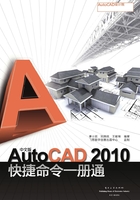
上QQ阅读APP看本书,新人免费读10天
设备和账号都新为新人
1.2 文件管理
本节将介绍有关文件管理的一些基本操作方法,包括新建文件、打开已有文件、保存文件、删除文件等,这些都是进行AutoCAD 2010操作最基础的知识。
1.2.1 新建文件(Ctrl+N)
【执行方式】

执行上述命令后,系统打开“选择样板”对话框,如图1-10所示。从中选择图形样板,按下“打开”按钮可以创建新图形。

图1-10 “选择样板”对话框
1.2.2 打开文件(Ctrl+O)
【执行方式】

【操作格式】
执行上述命令后,打开“选择文件”对话框(如图1-11所示),在“文件类型”下拉列表框中用户可选.dwg、.dwt、.dxf 和.dws文件。.dws 文件是包含标准图层、标注样式、线型和文字样式的样板文件。.dxf 文件是用文本形式存储的图形文件,能够被其他程序读取。

图1-11 “选择文件”对话框
1.2.3 保存文件(Ctrl+S)
【执行方式】

【操作格式】
执行上述命令后,若文件已命名,则 AutoCAD 自动保存;若文件未命名(即为默认名drawing1.dwg),则系统打开“图形另存为”对话框(如图1-12所示),用户可以命名保存。

图1-12 “图形另存为”对话框
1.2.4 另存为(Ctrl+Shift+S)
【执行方式】

【操作格式】
执行上述命令后,打开“图形另存为”对话框(如图1-12所示), AutoCAD用另存名保存,并将当前图形更名。
1.2.5 退出(Ctrl+Q)
【执行方式】

【操作格式】
执行上述命令后,若对图形所做的修改尚未保存,则会出现图1-13所示的系统警告对话框。选择“是”按钮系统将保存文件,然后退出;选择“否”按钮系统将不保存文件。若对图形所做的修改已经保存,则直接退出。

图1-13 系统警告对话框